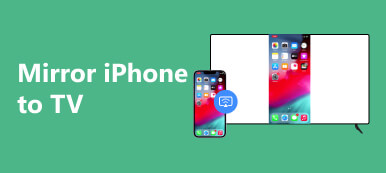隨著技術的進步,在大屏幕上欣賞 Android 設備上的媒體和內容變得比以往任何時候都更加容易。 屏幕鏡像可讓您將視頻、照片甚至遊戲從 Android 手機無縫傳輸到電視。 本文將探討各種方法 Android 屏幕鏡像到電視,有或沒有 Wi-Fi 連接。

第 1 部分:如何在 Android 和電視上設置屏幕鏡像
並非所有 Android 裝置都支援螢幕鏡像。然而,大多數現代設備都具有內建螢幕鏡像功能,例如三星的 Smart View 或Google的 Chromecast。在繼續操作之前,請務必檢查您的裝置是否支援螢幕鏡像。
一些現代電視具有內置屏幕鏡像功能,而其他電視則需要額外的硬件,例如流媒體設備或加密狗。 您的 Android 設備和電視必須連接到同一網絡才能進行屏幕鏡像。 轉至 Android 手機和電視上的“設置”以啟用屏幕鏡像或投屏功能。
第 2 部分:如何在有或沒有 Wi-Fi 的情況下將 Android 鏡像到電視
在這一部分中,我們將分享使用 Wi-Fi 和不使用 Wi-Fi 將 Android 屏幕鏡像到電視的五種方法。 請繼續閱讀,了解如何輕鬆地將 Android 屏幕鏡像到電視上。
使用 Chromecast 將 Android 屏幕鏡像到電視
如果您的電視配備了 Chromecast 或連接了單獨的 Chromecast 設備,則可以將其用於屏幕鏡像。 只需啟動 Google Home Android 設備上的應用程序,找到您的 Chromecast 設備,然後點擊 投射屏幕 按鈕。

使用 Smart View 將 Android 屏幕鏡像到三星電視
三星智能手機配備 Smart View 功能,讓屏幕鏡像變得毫不費力。 在您的三星設備上啟動 Smart View 應用程序,從可用設備中選擇您的三星電視,然後點擊鏡像按鈕以啟動連接。

通過 Miracast 將 Android 屏幕鏡像到電視
要使用 Miracast 將 Android 設備鏡像到智慧電視,您需要相容的智慧電視或支援 Miracast 的設備,例如支援 Miracast 的加密狗。確保您的 Android 裝置支援 Miracast。大多數運行 Android 4.2 或更高版本的 Android 裝置應該具有該功能。您應該透過前往「設定」、「顯示」和「投影螢幕」來檢查您的手機是否支援它。
將您的電視或支持 Miracast 的設備連接到與 Android 手機相同的 Wi-Fi 網絡。 從頂部屏幕向下滑動以點擊 投射屏幕 或類似的選項。您的裝置將掃描可投射到的可用裝置。從清單中找到您的電視或支援 Miracast 的設備並選擇它。連接後,您的 Android 裝置的螢幕將鏡像到電視或支援 Miracast 的裝置。
獲取適用於 Android 到電視的最佳屏幕鏡像應用程序
Google Play 商店上提供了許多第三方應用程序,可以 從 Android 手機到智能電視的屏幕鏡像。 一些流行的選項包括 Miracast Screen Mirroring、AllCast 和 AirScreen。 下載並安裝您選擇的屏幕鏡像應用程序,然後選擇您的電視作為鏡像目的地。

無需 Wi-Fi 即可將 Android 屏幕鏡像到電視
雖然 Wi-Fi 是最方便的方式 鏡像你的安卓 設備連接到電視,但並不總是可用。本節將探討無需 Wi-Fi 進行鏡像的替代方法。
在沒有 Wi-Fi 的情況下將 Android 設備鏡像到電視的最簡單方法之一是使用 HDMI 電纜進行有線連接。 檢查您的 Android 設備是否支持 HDMI 輸出。 如果是這樣,您將需要 HDMI 適配器或 MHL(移動高清鏈接)適配器將您的設備連接到電視。

使用正確的 HDMI 電纜將電視連接到 Android 設備。 將電視上的輸入源更改為您連接 Android 設備的 HDMI 端口。 一旦切換到正確的信號源,您的 Android 屏幕就會鏡像到電視上。
適用於 Android 到 PC 的最佳屏幕鏡像應用程序
Android 屏幕鏡像到 PC 有助於內容共享、遊戲、應用程序測試和開發等。 要將您的 Android 設備鏡像到 Windows PC,您可以依靠易於使用的 Apeaksoft 手機投影.

4,000,000 +下載
將 Android 設備的屏幕鏡像到 Windows 11/10/8/7 PC。
通過靈活的選項將手機連接到電腦,WiFi/二維碼/USB 線。
將您的 iPhone 和 iPad 屏幕實時鏡像到計算機。
以高圖像和音質捕捉您的 Android 和 iPhone 活動。

第 3 部分. Android 屏幕鏡像到電視的常見問題解答
Android 上的屏幕鏡像是什麼?
屏幕鏡像是將 Android 設備的屏幕無線複製到更大的屏幕(例如電視或顯示器)上的過程。 它使您能夠在更大、更身臨其境的屏幕上欣賞內容。
如何將 Android 手機鏡像到 Roku TV?
要將 Android 手機鏡像到 Roku TV,您應該將它們連接到同一 Wi-Fi 網絡。 轉至 Roku TV 上的“設置”並選擇“系統”,然後選擇“屏幕鏡像”。 在電視上啟用屏幕鏡像。
在 Android 手機上,滑動屏幕頂部以打開通知面板。 查找屏幕鏡像或投射選項並點擊它。 應該會出現可用設備的列表,包括您的 Roku TV。 選擇要連接的 Roku TV。
如何將我的 Android 鏡像到 Vizio TV?
在 Vizio TV 上,導航至“輸入”或“源”菜單,然後選擇屏幕鏡像選項。 此選項的名稱可能會有所不同,具體取決於您的特定 Vizio 電視型號。
在 Android 設備上,轉到“設置”菜單,然後點擊“已連接設備”或“顯示”選項。 查找“投射”或“屏幕鏡像”選項並選擇它。 您的 Android 設備將搜索可投射到的可用設備。 從列表中選擇您的 Vizio TV。
結論
從 Android 屏幕鏡像到電視 提供了一種與他人共享內容或享受您喜愛的應用程序、遊戲和視頻的更大顯示屏的簡單方法。 按照本文中概述的五種方法,您可以輕鬆地將 Android 屏幕投射到有或沒有 Wi-Fi 的電視上。